Google Chat menggantikan Google Hangouts pada Android dan web dan, seperti yang dijangkakan, perkhidmatan baharu itu sama seperti pendahulunya. Malangnya, ia kelihatan tidak boleh dipercayai seperti Hangouts kerana sesetengah pengguna menghadapi masalah dengan Google Chat sejak awal. Ralat "Tidak dapat menyambung ke sembang" dalam Sembang Google nampaknya agak menonjol di web di mana pengguna nampaknya tidak boleh menghantar mesej. Kami mempunyai beberapa cadangan untuk anda tentang cara menyelesaikan masalah ini dan anda boleh menemuinya di bawah.
Isi kandungan:
- Semak rangkaian
- Kosongkan data setempat daripada apl atau penyemak imbas dan semak kebenaran
- Alih keluar dan tambah Akaun Google anda sekali lagi
Mengapakah Google Chat mengatakan Tidak dapat menyambung ke Chat?
1. Semak rangkaian
Gesaan itu sendiri menunjuk ke arah isu sambungan jadi, sebelum melakukan apa-apa lagi, anda perlu menyemak beberapa perkara berkaitan sambungan. Mula-mula, pastikan anda disambungkan ke rangkaian Wi-Fi yang stabil. Ini bukan sahaja terpakai kepada anda, tetapi juga kepada pihak lain.
Tutup paksa apl atau tutup halaman dalam penyemak imbas, buka sekali lagi dan cuba hantar mesej. Jika itu tidak membantu, mulakan semula telefon pintar atau PC anda dan cuba lagi.
2. Kosongkan data setempat daripada apl atau penyemak imbas dan semak kebenaran
Perkara lain yang boleh anda cuba ialah menetapkan semula apl atau klien web dengan mengosongkan data cache. Kami telah menerangkan cara mengosongkan cache untuk tapak web tertentu, di sini . Apa yang anda mahu lakukan ialah klik pada gembok dalam bar alamat (bar Omni) dan buka tetapan Tapak. Kosongkan semua data, tutup penyemak imbas dan semak sama ada Sembang Google berfungsi atau jika ralat Tidak dapat menyambung ke sembang terus muncul. Selain itu, pastikan Google Chat mempunyai semua kebenaran penyemak imbas dan lumpuhkan sambungan.
Sebaliknya, pada Android anda, anda boleh mengosongkan data setempat daripada Google Chat atau apl Gmail (jika di situ anda memulakan sembang). Begini cara mengosongkan data daripada apl Google Chat pada Android:
- Buka Tetapan .
- Pilih Apl .
- Pilih Google Chat .
- Buka Storan .
- Kosongkan data dan mulakan semula peranti anda.
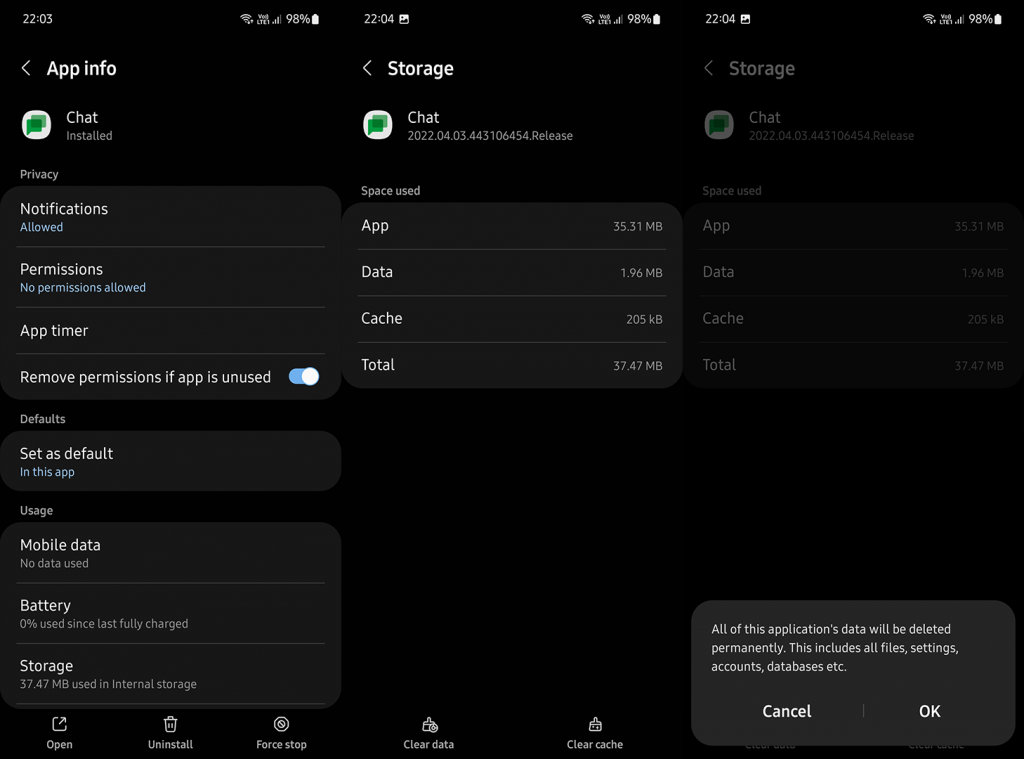
- Pastikan apl mempunyai semua kebenaran yang diperlukan.
3. Alih keluar dan tambah Akaun Google anda sekali lagi
Akhir sekali, satu-satunya perkara yang terlintas di fikiran ialah mengalih keluar dan menambah Akaun Google anda. Sebaik sahaja anda menambah akaun anda sekali lagi, sembang akan mula bersambung dan anda sepatutnya boleh bertukar-tukar mesej. Lebih baik lagi, anda boleh menggunakan mod Inkognito untuk log masuk tanpa mengalih keluar akaun anda dan menyemak penambahbaikan. Anda boleh membuka tetingkap Inkognito baharu daripada menu 3 titik.
Pada Android anda, buka Tetapan > Akaun > Urus Akaun dan alih keluar/padam akaun anda. Mulakan semula peranti dan tambah akaun sekali lagi. Jika anda masih mengalami masalah dengan Google Chat pada Android, pastikan anda melaporkan masalah tersebut kepada Google Chat daripada apl di bawah menu hamburger > Bantuan & maklum balas.
Terima kasih kerana membaca dan jangan lupa untuk berkongsi penyelesaian alternatif yang berkesan untuk anda tetapi tiada dalam senarai. Anda boleh melakukannya di bahagian komen di bawah.

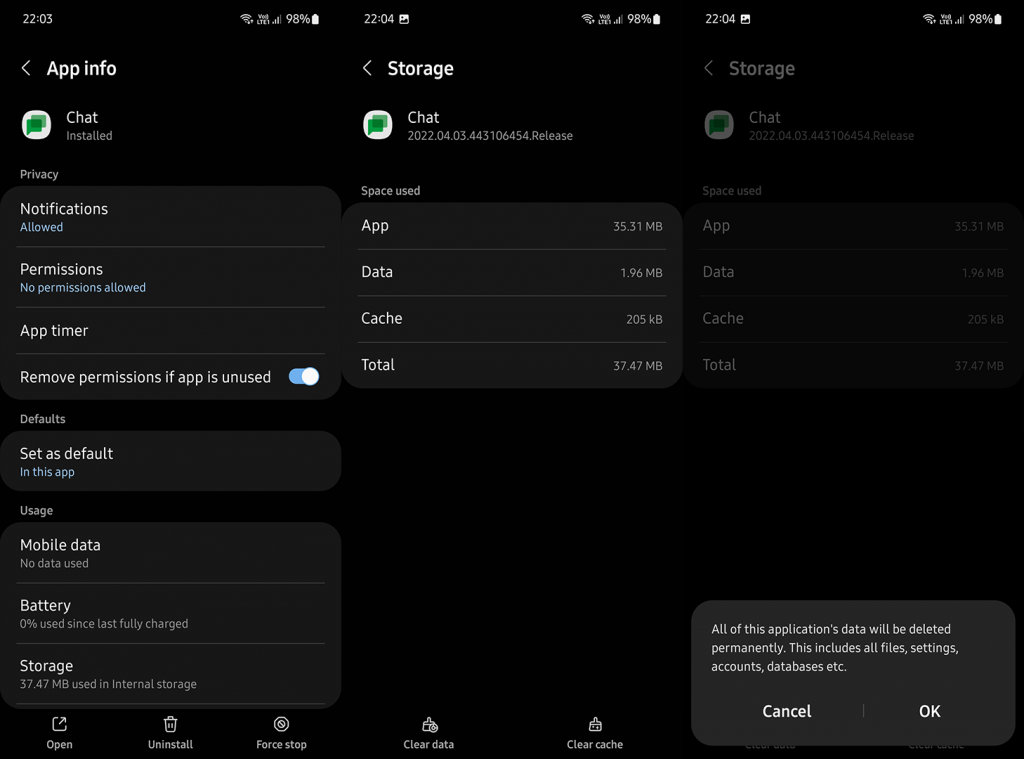


![Bagaimana Untuk Selesaikan Masalah Lampu Merah Pengawal PS4? [Penyelesaian Dicuba & Diuji] Bagaimana Untuk Selesaikan Masalah Lampu Merah Pengawal PS4? [Penyelesaian Dicuba & Diuji]](https://luckytemplates.com/resources1/images2/image-6314-0408151057238.png)





